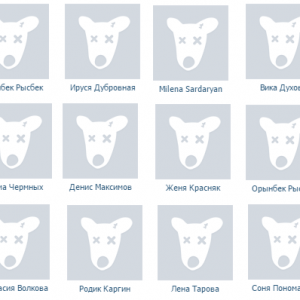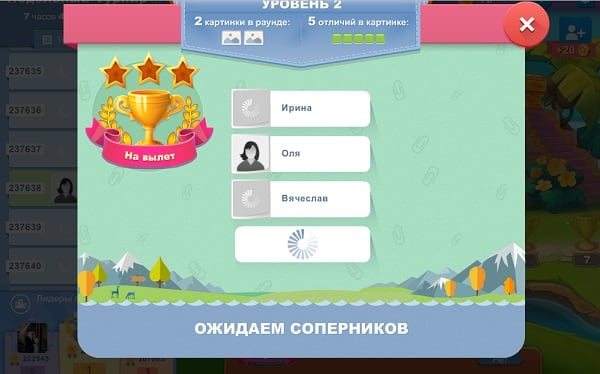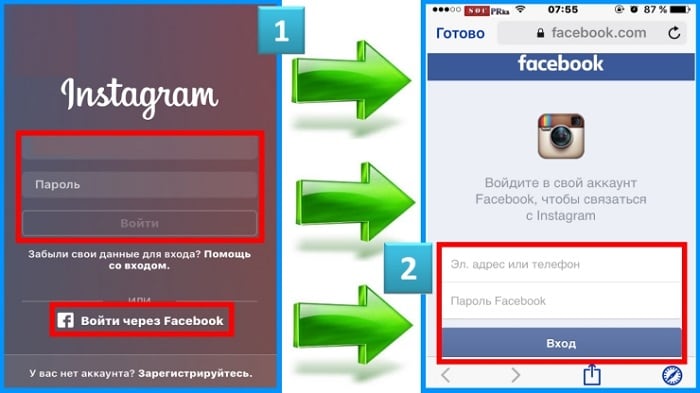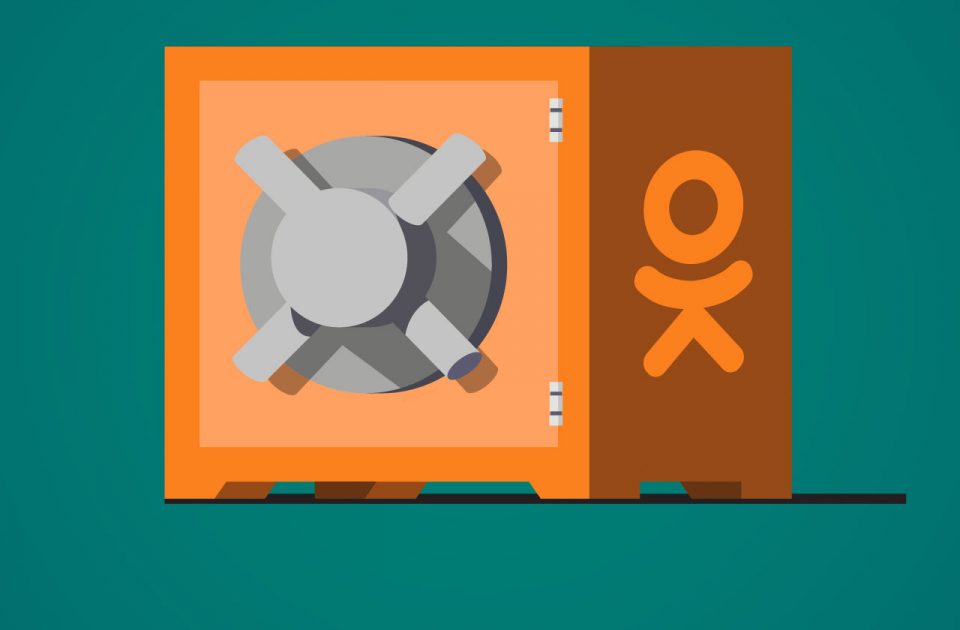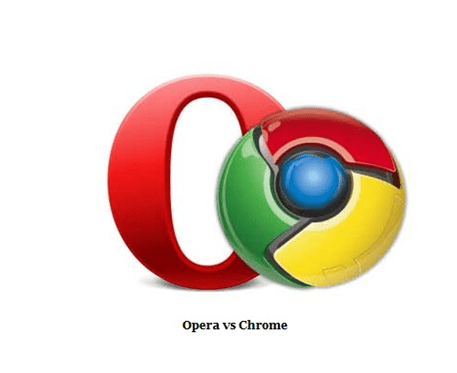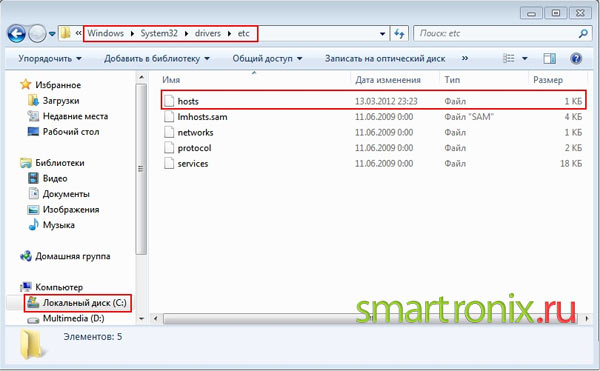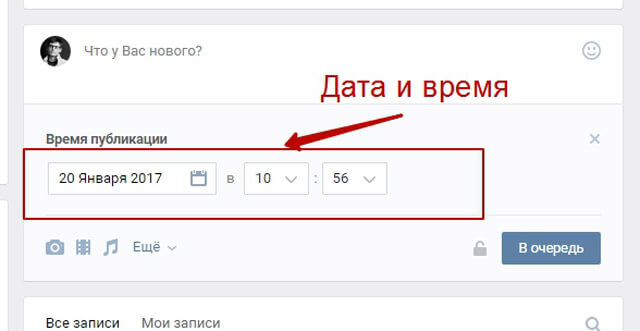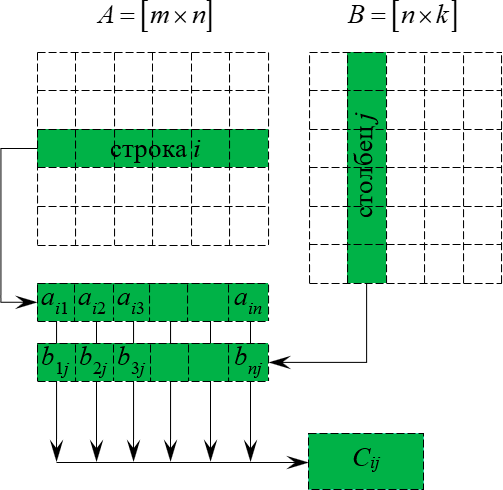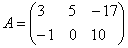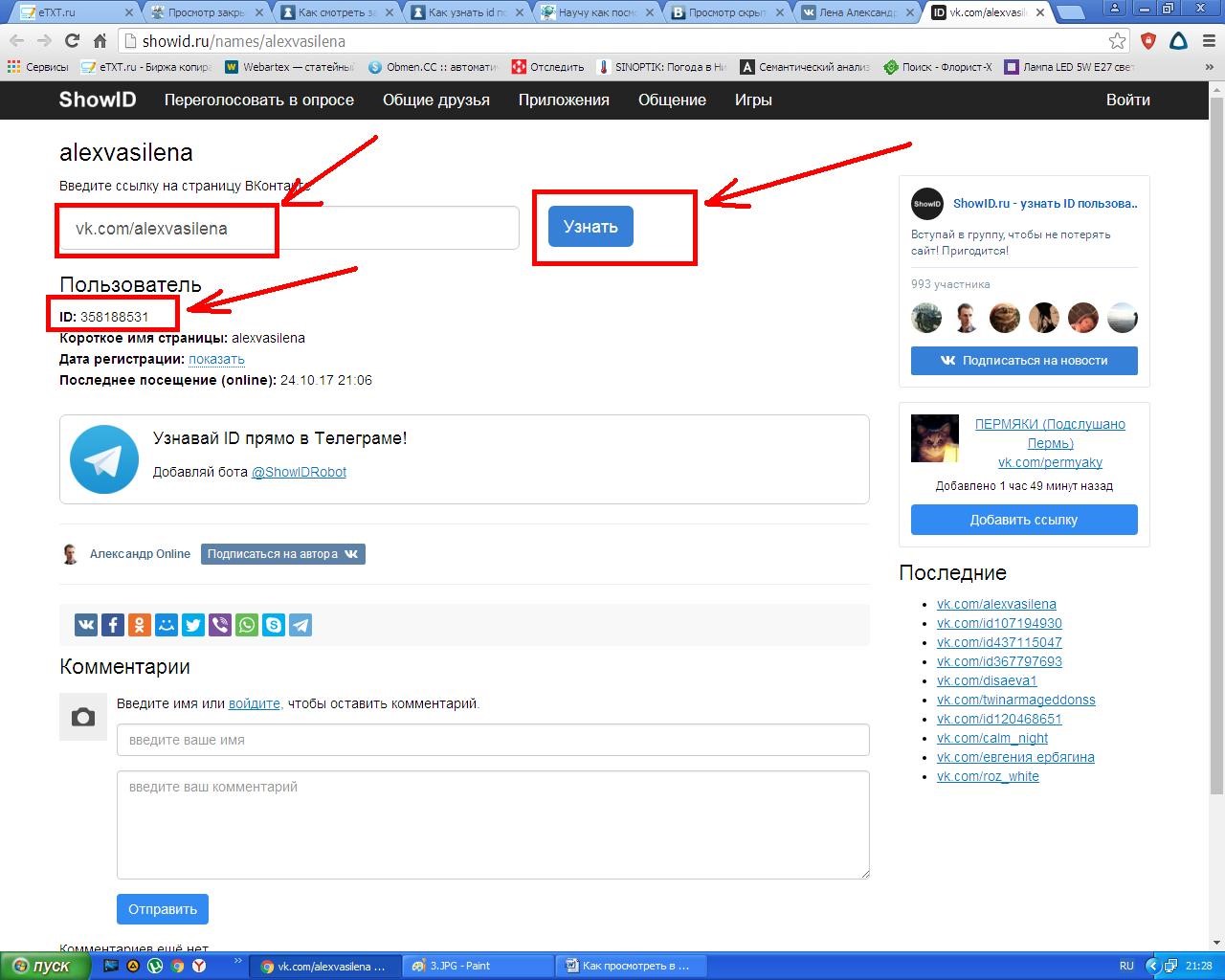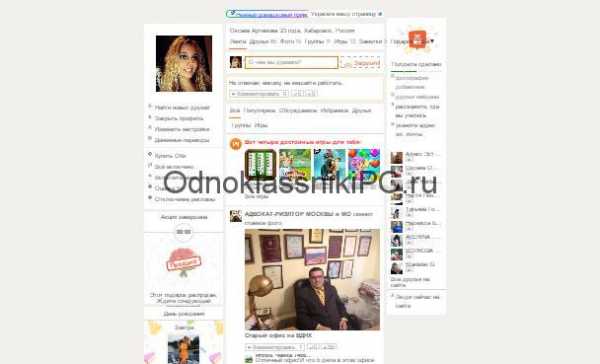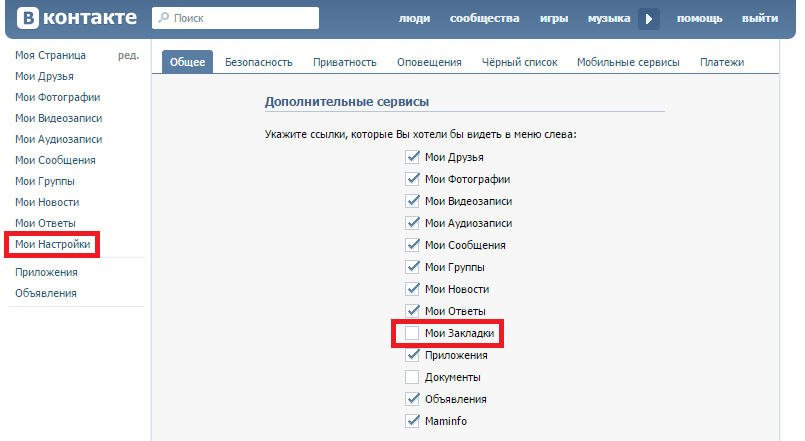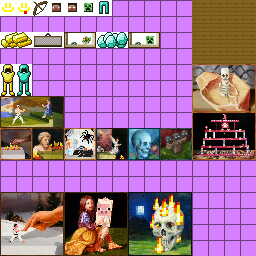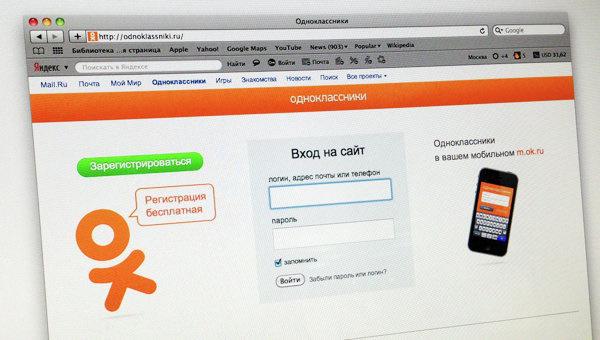Χρησιμοποιήστε διακομιστή μεσολάβησης για τοπικές συνδέσεις. Συνδεθείτε στο Internet μέσω ενός LAN διακομιστή μεσολάβησης.
 Τρόποι που μπορείτε συνδεθείτε στο διακομιστή μεσολάβησης, υπάρχουν πολλοί. Μερικές φορές για αυτό το σκοπό αρκεί να ρυθμίσετε σωστά τη συσκευή του υπολογιστή και μερικές φορές χρειάζεται μόνο να διαμορφώσετε το πρόγραμμα περιήγησης που είναι εγκατεστημένο στον υπολογιστή σας. Εάν ο υπολογιστής είναι εφοδιασμένος με πρόσβαση στο Internet, συνιστάται να ρυθμίσετε τις παραμέτρους του προγράμματος περιήγησης.
Τρόποι που μπορείτε συνδεθείτε στο διακομιστή μεσολάβησης, υπάρχουν πολλοί. Μερικές φορές για αυτό το σκοπό αρκεί να ρυθμίσετε σωστά τη συσκευή του υπολογιστή και μερικές φορές χρειάζεται μόνο να διαμορφώσετε το πρόγραμμα περιήγησης που είναι εγκατεστημένο στον υπολογιστή σας. Εάν ο υπολογιστής είναι εφοδιασμένος με πρόσβαση στο Internet, συνιστάται να ρυθμίσετε τις παραμέτρους του προγράμματος περιήγησης.
Ρύθμιση διακομιστή μεσολάβησης για την Όπερα
Μπορείτε να προσαρμόσετε το πρόγραμμα περιήγησης Opera μόνοι σας και με το χέρι κάνοντας μια σειρά από απλά βήματα. Στην Opera, απλά επιλέξτε το κουμπί που είναι υπεύθυνο για τη λειτουργικότητα των ρυθμίσεων και, μετά την εκκίνηση του πίνακα ελέγχου, εισάγετε τον φάκελο με τις προχωρημένες ρυθμίσεις. Αυτό μπορεί να γίνει σύμφωνα με τις ακόλουθες οδηγίες:
1) ανοίξτε την καρτέλα "Εργαλεία".
2) μεταβείτε στην ενότητα "Γενικές ρυθμίσεις".
3) επιλέξτε το στοιχείο "Advanced".
4) επιλέξτε το στοιχείο "Δικτύου" σε αυτό, όπου κάνουμε κλικ στο κουμπί "Διακομιστές μεσολάβησης".
Αφού κάνετε κλικ στο κουμπί "Διακομιστές μεσολάβησης", ανοίγει ένα παράθυρο στο οποίο μπορείτε να κάνετε τις απαραίτητες ρυθμίσεις. Θα δείτε μια στήλη στα δίκτυα όπου θα πρέπει να επιλέξετε μια γραμμή με το όνομα των διακομιστών μεσολάβησης και να σημειώσετε τους απαραίτητους συνδέσμους με τα "πτηνά". Μετά από αυτό, τα πρωτόκολλα που αντιστοιχούν στην καθορισμένη σύνδεση θα επισημανθούν. Το σύστημα θα σας ζητήσει να εισάγετε τη διεύθυνση του διακομιστή εδώ και να ορίσετε τη θύρα - αυτό είναι απαραίτητο για να βρείτε μια σύνδεση με αυτό. Όταν το κάνετε αυτό, αποθηκεύστε τις ρυθμίσεις και επανεκκινήστε τον υπολογιστή.
Ένα σημαντικό σημείο! Όπως ήδη αναφέρθηκε, στις ρυθμίσεις του προγράμματος περιήγησης θα πρέπει να ορίσετε τη διεύθυνση διακομιστή του διακομιστή μεσολάβησης, για παράδειγμα 127.0.0.1. Αλλά μπορεί να συμβεί ότι αργά ή γρήγορα δεν θα χρειαστεί να χρησιμοποιήσετε αυτή τη διεύθυνση. Σε αυτή την περίπτωση, μην ξεχάσετε να διαγράψετε αυτή τη ρύθμιση, αφού θα χάσετε τη σύνδεση στο Internet και ως εκ τούτου δεν θα μπορείτε να χρησιμοποιήσετε τις δυνατότητες του Δικτύου και να εργαστείτε σε αυτό.
Σύνδεση διακομιστή μεσολάβησης μέσω βοηθητικών προγραμμάτων για το Mozilla FireFox
Ο διακομιστής για όλες τις συνδέσεις ιστού, ο οποίος από προεπιλογή υπάρχει ήδη στο βοηθητικό πρόγραμμα FoxyProxy, δεν είναι ανώνυμος και αυτό το γεγονός δεν ταιριάζει σε πολλούς webmasters και χρήστες. Ωστόσο, αυτό το πρόβλημα επιλύεται απλά: χρειάζεται μόνο να βρείτε έναν γρήγορο και αποδοτικό ανώνυμο διακομιστή στο Διαδίκτυο, αφού τέτοια πρωτόκολλα είναι πολύ συνηθισμένα.
Μερικές φορές απαιτείται συνδεθείτε στο διακομιστή μεσολάβησης μέσω βοηθητικών προγραμμάτων - άλλα προγράμματα και επεκτάσεις. Αυτό είναι απαραίτητο όταν το πρόγραμμα περιήγησης Mozilla FireFox είναι εγκατεστημένο στον υπολογιστή. Για να ρυθμίστε έναν διακομιστή μεσολάβησης υπολογιστήστην περίπτωση της Mazila FireFox, θα χρειαστεί να εγκαταστήσετε την επέκταση FoxyProxy, η οποία μπορείτε να την κατεβάσετε είτε από τον επίσημο ιστότοπο είτε από το ίδιο το πρόγραμμα περιήγησης, ανοίγοντας την καρτέλα "Πρόσθετα". Αυτή η επέκταση σάς επιτρέπει να διαχειρίζεστε τις διευθύνσεις διακομιστή μεσολάβησης IP, τη διαμόρφωση του διακομιστή και την επιλογή του κατάλληλου.
Συνδέστε το proxy για το Google Chrome
Το πρόγραμμα περιήγησης Google Chrome χρησιμοποιεί τον προεπιλεγμένο διακομιστή μεσολάβησης και είναι πολύ εύκολο να το εγκαταστήσετε. Για να το κάνετε αυτό, πρέπει να εκτελέσετε τα παρακάτω βήματα:
1) εκτελέστε το Google Chrome.
2) στην επάνω δεξιά γωνία επιλέξτε το εικονίδιο με την εικόνα τριών σύντομων γραμμών που βρίσκονται το ένα πάνω στο άλλο.
3) στη λίστα που ανοίγει, κάντε κλικ στο στοιχείο "Ρυθμίσεις".
4) μετά από αυτό, στο κάτω μέρος της σελίδας που ανοίγει, επιλέξτε τη γραμμή "Εμφάνιση προχωρημένων ρυθμίσεων".
5) μεταβείτε στην ενότητα "Δίκτυο".
6), επιλέξτε τη γραμμή "Αλλαγή ρυθμίσεων διακομιστή μεσολάβησης".
7) στο παράθυρο που ανοίγει, θα βρείτε το στοιχείο "Ρυθμίσεις των παραμέτρων του τοπικού δικτύου", όπου κάνουμε κλικ στη γραμμή "Ρυθμίσεις LAN".
8) στο εμφανιζόμενο παράθυρο, επιλέξτε την ενότητα "διακομιστής μεσολάβησης", όπου εισάγουμε τις απαραίτητες παραμέτρους.
Ορισμός ενός διακομιστή μεσολάβησης στο πρόγραμμα περιήγησης Yandex
Προκειμένου να ρυθμίστε τον διακομιστή μεσολάβησης στο πρόγραμμα περιήγησης Yandex, ακολουθήστε τις παρακάτω οδηγίες:
1) στο κάτω μέρος της σελίδας, κάντε κλικ στο κουμπί "Εμφάνιση προχωρημένων ρυθμίσεων".
2) επιλέξτε τη γραμμή "Αλλαγή ρυθμίσεων διακομιστή μεσολάβησης", μετά από την οποία θα ανοίξει ένα παράθυρο με ρυθμίσεις του λειτουργικού συστήματος.
3) στο παράθυρο, καθορίστε τις παραμέτρους του τύπου διακομιστή μεσολάβησης που χρησιμοποιείται (για τους λάτρεις της ανωνυμίας, οι ειδικοί συστήνουν τη χρήση της 5ης έκδοσης του SOKS, το οποίο θεωρείται σήμερα το πιο ανώνυμο πρωτόκολλο).
Διακομιστή μεσολάβησης με εξουσιοδότηση
Εάν θέλετε να χρησιμοποιήσετε έναν διακομιστή μεσολάβησης HTTP με άδεια (δηλ. Εισάγοντας ένα όνομα χρήστη και έναν κωδικό πρόσβασης), μπορείτε να εκπληρώσετε εύκολα την επιθυμία σας, αφού το παράθυρο εξουσιοδότησης όπου θα πρέπει να εισαγάγετε ένα όνομα χρήστη και κωδικό θα εμφανιστεί αμέσως μετά την επίσκεψη. ή στο διαδίκτυο.
Οι φίλοι των super-avononym SOKS proxy θα πρέπει να γνωρίζουν ότι τα προγράμματα περιήγησης δεν υποστηρίζουν αυτόν τον τύπο proxy με εξουσιοδότηση. Επομένως, για να "πιάσετε δύο πουλιά με μια πέτρα" - και να δώσετε ανώνυμη συμπεριφορά και να είστε σε θέση να συνδεθείτε - θα πρέπει να χρησιμοποιήσετε ειδικά προγράμματα, που ονομάζονται proxifiers. Ένα από τα πιο δημοφιλή προγράμματα proxy είναι Proxifier.
Έτσι, σύνδεση διακομιστή μεσολάβησης στο πρόγραμμα περιήγησηςανεξάρτητα από τον τύπο του, είναι αρκετά εύκολο και αυτό μπορεί να γίνει ανεξάρτητα, χωρίς τη βοήθεια ειδικού και χωρίς ειδικές γνώσεις.
Ένας διακομιστής μεσολάβησης (με εξουσιοδοτημένο εκπρόσωπο αγγλικού αντιπροσώπου) είναι ένα είδος ενδιάμεσου διακομιστή στο δίκτυο. Ο χρήστης συνδέεται πρώτα με τον διακομιστή μεσολάβησης και ο διακομιστής μεσολάβησης συνδέεται στη συνέχεια σε άλλο διακομιστή που φιλοξενεί τον επιθυμητό πόρο (ηλεκτρονικό ταχυδρομείο, μηχανή αναζήτησης κ.λπ.). Ο χρήστης δεν συνδέεται άμεσα με τον απαιτούμενο πόρο, αλλά το κάνει μέσω ενός "ενδιάμεσου", ο οποίος έχει αρκετά πλεονεκτήματα. Διαβάστε περισσότερα σχετικά με τη δημιουργία ενός διακομιστή μεσολάβησης στα Windows 7 στο άρθρο μας.
- Ο διακομιστής μεσολάβησης ελέγχει εάν τα ζητούμενα δεδομένα βρίσκονται σε προσωρινή μνήμη. Και αν είναι, δεν ξαναβάλετε πληροφορίες από το Διαδίκτυο, που εξοικονομεί κίνηση.
- Η πρόσβαση στο δίκτυο μπορεί να χωριστεί σε περισσότερους χρήστες.
- Ο διακομιστής μεσολάβησης διατηρεί την ανωνυμία των αιτημάτων, καθώς οι πληροφορίες δεν μεταδίδονται περαιτέρω στο Διαδίκτυο και δεν παραμένουν στον υπολογιστή του χρήστη. Η διεύθυνση IP από την οποία έγινε η αίτηση δεν μπορεί να πει τίποτα για τον υπολογιστή του χρήστη, μόνο για τον διακομιστή μεσολάβησης και μπορεί να βρίσκεται σε άλλη χώρα.
- Ο πληρεξούσιος προστατεύει τον υπολογιστή από εξωτερικές επιρροές μεταφέροντας μόνο τα ζητούμενα δεδομένα, φιλτράροντας την περίσσεια.
- Λόγω του γεγονότος ότι όλα τα δεδομένα στον υπολογιστή προέρχονται μόνο από το διακομιστή μεσολάβησης, μπορείτε να παρακάμψετε το κλείδωμα ορισμένων τοποθεσιών, ειδικά εκείνων που ο ίδιος ο τηλεπικοινωνιακός σας χειριστής ορίζει.
Το MTS έχει μπλοκάρει πολλούς torrents για τους χρήστες του, ωστόσο ο διακομιστής μεσολάβησης "εξαπατά" το ενσωματωμένο σύστημα αποκλεισμού, αφού για αυτόν ο διακομιστής μεσολάβησης είναι απλά ένας πόρος στο Διαδίκτυο, ένας από αυτούς που μπορούν να ανοίξουν. Αλλά τα δεδομένα σχετικά με τον ίδιο τον πληρεξούσιο προέρχονται εντελώς από άλλες τοποθεσίες, μερικές φορές μπλοκαρισμένα: είναι αρκετά δύσκολο να το παρακολουθήσετε προγραμματικά. Σε αυτό και υπάρχουν προγράμματα όπως το Anonymizer και το Tor.
Πώς να εγκαταστήσετε: οδηγίες βήμα προς βήμα
Σκεφτείτε έναν τρόπο για να εγκαταστήσετε ένα διακομιστή μεσολάβησης στα Windows 7.
Πριν από τη δημιουργία ενός διακομιστή μεσολάβησης, πρέπει να γνωρίζετε τη διεύθυνση IP και τη θύρα. Μια λίστα διακομιστών μεσολάβησης μπορεί να προβληθεί στους παρακάτω ιστότοπους:
- 2ip.ru/proxy;
- hideme.ru/proxy-list;
- spys.ru;
- xseo.in/freeproxy.
Έχοντας αποφασίσει για την επιλογή διακομιστή μεσολάβησης και έχοντας μάθει τη διεύθυνση και τη θύρα, προχωρήστε στη ρύθμιση:
Βίντεο: πώς να ρυθμίσετε ένα διακομιστή μεσολάβησης στα Windows 7
Τι πρέπει να κάνετε εάν ο υπολογιστής σας δεν μπορεί να συνδεθεί στο διακομιστή μεσολάβησης;
Ο διακομιστής μεσολάβησης ενδέχεται να μην ανταποκρίνεται επειδή είναι απλώς μη διαθέσιμος. Σε αυτήν την περίπτωση, περιμένετε ή προσπαθήστε να χρησιμοποιήσετε τις υπηρεσίες κάποιου άλλου διακομιστή μεσολάβησης.
Ίσως έχετε εισάγει μια εσφαλμένη διεύθυνση ή μια θύρα κατά τη ρύθμιση ενός διακομιστή μεσολάβησης.
Ελέγξτε το από τον πίνακα ελέγχου: ανοίξτε την ενότητα "Επιλογές Internet", στο ανοιχτό παράθυρο την καρτέλα "Συνδέσεις". Και κάντε κλικ στην επιλογή "Ρύθμιση" (στην υποενότητα "Ρύθμιση τοπικών ρυθμίσεων δικτύου" εάν έχετε σύνδεση μέσω τοπικού καλωδίου δικτύου ή Wi-Fi ή "Ρύθμιση παραμέτρων dial-up και εικονικών ιδιωτικών δικτύων" εάν διαθέτετε μόντεμ). Στο παράθυρο, εντοπίστε το στοιχείο "Χρήση διακομιστή μεσολάβησης γι 'αυτή τη σύνδεση" και ελέγξτε την καταχωρημένη διεύθυνση και θύρα.
Οι συνδέσεις με τον διακομιστή μεσολάβησης μπορούν να επηρεάσουν τους ιούς. Σε αυτήν την περίπτωση, αξίζει να πραγματοποιήσετε μια σε βάθος σάρωση του υπολογιστή σας με ένα πρόγραμμα προστασίας από ιούς.
Ρύθμιση διακομιστή μεσολάβησης σε προγράμματα περιήγησης
Εάν για οποιονδήποτε λόγο πρέπει να ρυθμίσετε ξεχωριστά τις ρυθμίσεις του διακομιστή μεσολάβησης για διαφορετικά προγράμματα περιήγησης, τότε η ρύθμιση μέσω του πίνακα ελέγχου δεν θα λειτουργήσει για εσάς. Θα χρειαστεί να διαμορφώσετε με μη αυτόματο τρόπο το διακομιστή μεσολάβησης για κάθε πρόγραμμα περιήγησης. Σκεφτείτε πώς γίνεται αυτό στα πιο δημοφιλή.
Mozilla firefox
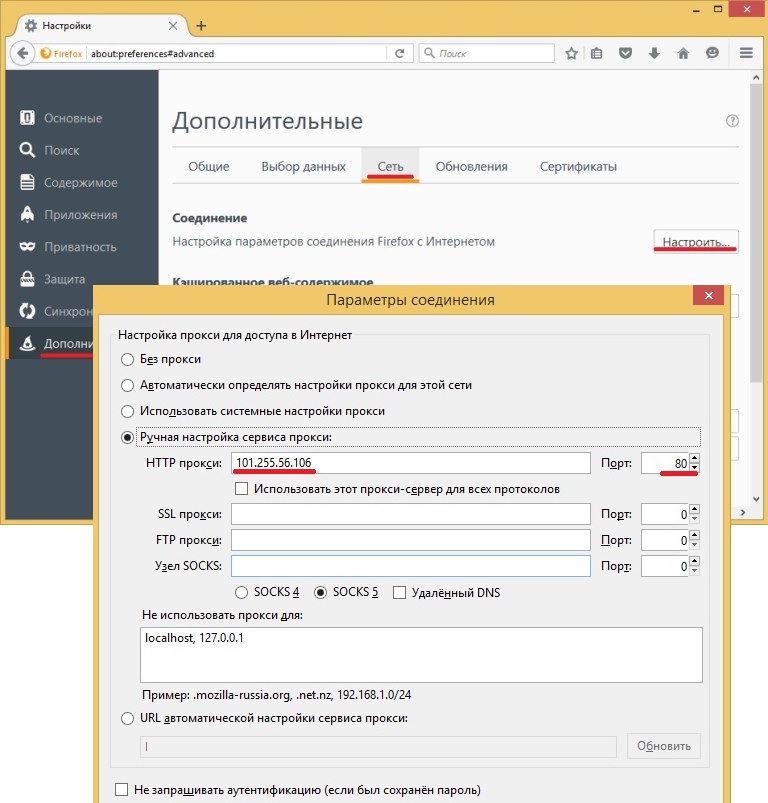
Όπερα
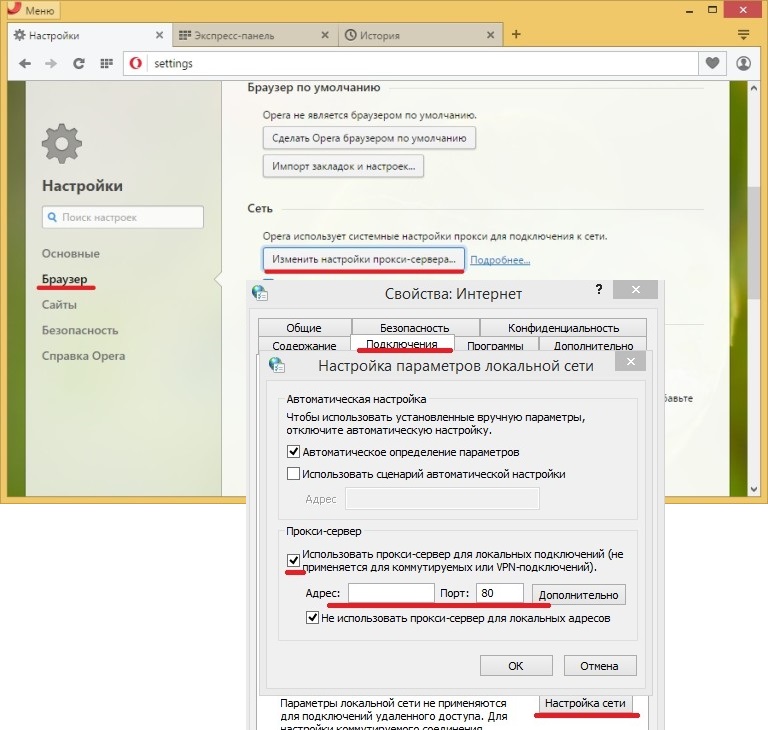
Google Chrome, Yandex, Amigo κ.λπ.
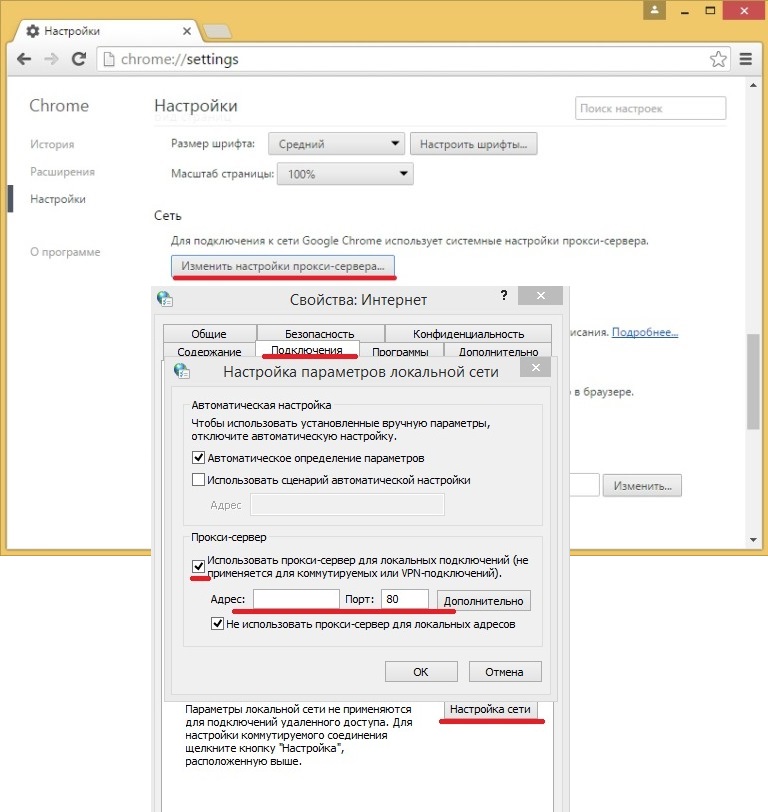
Άλλα προγράμματα περιήγησης
Σε όλα τα άλλα προγράμματα περιήγησης, οι ενέργειες είναι παρόμοιες. Πρώτα πρέπει να διαγράψετε το ιστορικό περιήγησής σας, την προσωρινή μνήμη και τα cookies, στη συνέχεια να ανοίξετε τις ρυθμίσεις δικτύου και να διαμορφώσετε τις ρυθμίσεις σύνδεσης μέσω διακομιστών μεσολάβησης. Δεν υπάρχει τίποτα δύσκολο σε αυτό: πρέπει απλά να σκάβετε λίγο στις ρυθμίσεις.
Πώς να βρείτε τη διεύθυνση IP
Εάν στον διακομιστή σας χρησιμοποιείται διακομιστής μεσολάβησης, ανοίξτε τον "Πίνακας ελέγχου" -\u003e "Κέντρο δικτύου και κοινής χρήσης". Κάντε κλικ στην ενεργή σύνδεση και επιλέξτε "Ιδιότητες" από τη λίστα. Το πεδίο TCP / IP περιέχει τη διεύθυνση της πύλης μέσω της οποίας πραγματοποιείται η σύνδεση. Αυτή είναι η διεύθυνση IP του διακομιστή μεσολάβησης.
Εάν ο υπολογιστής σας βρίσκεται σε οικιακό ή εταιρικό δίκτυο και ο διακομιστής μεσολάβησης έχει ρυθμιστεί σε άλλον υπολογιστή στο δίκτυο, τότε η εντολή συστήματος tracert θα σας βοηθήσει. Μέσω του διακόπτη "Έναρξη" στο "Γραμμή εντολών" και εισαγάγετε "tracert [εξωτερικό όνομα κεντρικού υπολογιστή]" και πατήστε Enter. Αντί του [εξωτερικού ονόματος κεντρικού υπολογιστή], γράψτε το όνομα οποιουδήποτε υπολογιστή στο δίκτυο. Εμφανίζεται ένας κατάλογος κόμβων, ταξινομημένος κατά ιεραρχία. Έτσι, μπορείτε να βρείτε τη διεύθυνση και τη θύρα του διακομιστή μεσολάβησης.
Υπάρχει μια άλλη επιλογή: να χρησιμοποιήσετε υπηρεσίες online που μπορούν να αναλύσουν τη σύνδεσή σας και να καθορίσουν την IP σας. Και επειδή συνδέεστε μέσω διακομιστή μεσολάβησης, θα καθοριστεί η διεύθυνση IP του διακομιστή μεσολάβησης. Οι παρακάτω ιστότοποι θα σας βοηθήσουν:
- http://www.leader.ru/secure/who.html.
- http://www.whatismyip.com;
- http://tulahelp.ru/ip.
Πώς να απενεργοποιήσετε έναν διακομιστή μεσολάβησης
Εάν έχετε εγκαταστήσει έναν διακομιστή μεσολάβησης για το τοπικό δίκτυο ή το δίκτυο μόντεμ συνολικά, ακολουθήστε τα εξής βήματα:
- Ανοίξτε τον "Πίνακα ελέγχου".
- Εντοπίστε την ενότητα "Ιδιότητες του προγράμματος περιήγησης" (ή "Επιλογές Internet") και ανοίξτε την.
- Θα ανοίξει το παράθυρο ρυθμίσεων. Μεταβείτε στην καρτέλα "Συνδέσεις". Περαιτέρω ενέργειες διαφέρουν για modem (Bluetooth, USB ή ούτω καθεξής) και τοπική σύνδεση (συμπεριλαμβανομένου του Wi-Fi). Κάντε το ίδιο όπως και κατά τη σύνδεση ενός διακομιστή μεσολάβησης, ακριβώς το αντίθετο: καταργήστε την επιλογή.
- Εάν το διαδίκτυο συνδέεται μέσω μόντεμ USB ή bluetooth, κάντε τα εξής: Στην ενότητα "Δημιουργία τηλεφωνικού συνόλου ...", βρείτε και κάντε κλικ στο όνομα του μόντεμ που χρησιμοποιείτε για να συνδεθείτε στο Internet και στη συνέχεια κάντε κλικ στο κουμπί "Ρυθμίσεις". Στο παράθυρο που ανοίγει, αφαιρέστε το σημάδι ελέγχου από το στοιχείο "Χρήση διακομιστή μεσολάβησης ..."
- Εάν ο υπολογιστής σας λαμβάνει το Διαδίκτυο μέσω τοπικής σύνδεσης - Wi-Fi, ενσύρματη - ακολουθήστε τα παρακάτω βήματα: στην υποενότητα "Ρύθμιση τοπικού δικτύου ...", ενεργοποιήστε τις ρυθμίσεις. Θα ανοίξει ένα παράθυρο, αφαιρέστε το σημάδι επιλογής από το στοιχείο "Χρήση διακομιστή μεσολάβησης ..."
- Έχει γίνει.
Εάν ο διακομιστής μεσολάβησης εγκατασταθεί στις ρυθμίσεις ενός ξεχωριστού προγράμματος περιήγησης, ανοίξτε αυτό το πρόγραμμα περιήγησης και μεταβείτε στις ρυθμίσεις δικτύου (όπως έγινε παραπάνω) και καταργήστε την επιλογή "Χρήση διακομιστή μεσολάβησης ...". Κάντε αυτό για κάθε πρόγραμμα περιήγησης στο οποίο πραγματοποιείται σύνδεση μέσω διακομιστή μεσολάβησης.
Ένας διακομιστής μεσολάβησης είναι ένα χρήσιμο πράγμα για όσους θέλουν να κρύψουν τη διεύθυνση IP τους, προστατεύοντας και πάλι τους ιούς τους, εξοικονομώντας κίνηση. Ωστόσο, υπάρχουν επίσης μειονεκτήματα: προβλήματα στην πλευρά του ίδιου του διακομιστή μεσολάβησης. Για παράδειγμα, αν είναι υπερφορτωμένο, η απόδοση του θα μειωθεί σημαντικά: θα χρειαστεί περισσότερο χρόνο για να κάνετε λήψη δεδομένων στον υπολογιστή από όσο είναι δυνατό με την ταχύτητα του Internet. Επιπλέον, ο διακομιστής μεσολάβησης μπορεί να περιέχει ιούς, οπότε αναζητήστε έναν αξιόπιστο διακομιστή μεσολάβησης και δεν εμπιστεύεστε αμφισβητήσιμες πηγές.
Ένας διακομιστής μεσολάβησης είναι μια υπηρεσία δικτύωσης υπολογιστών που επιτρέπει στους χρήστες να αναζητούν άλλες υπηρεσίες δικτύου. Με άλλα λόγια, είναι ένας διακομιστής που είναι ενδιάμεσος μεταξύ ενός υπολογιστή και άλλων διακομιστών. Το πλεονέκτημά τους είναι να βελτιώσουν την προστασία του υπολογιστή, φιλτράροντας κάποιο περιεχόμενο ιστοσελίδων και κακόβουλο λογισμικό. Ωστόσο, κατά τη διαδικασία αποστολής αίτησης, ενδέχεται να παρουσιαστεί σφάλμα σύνδεσης στο διακομιστή μεσολάβησης.
Το μήνυμα "δεν μπορεί να συνδεθεί στο διακομιστή μεσολάβησης" που μπορείτε να δείτε όπως στο Google Chrome, πρόγραμμα περιήγησης Yandex, Internet Explorer, Mozilla Firefox και Opera. Και δεν εξαρτάται καθόλου από την έκδοση των Windows που χρησιμοποιείτε.
Ο λόγος που το πρόγραμμα περιήγησης αναφέρει ένα σφάλμα σύνδεσης είναι ότι για κάποιο λόγο στις ιδιότητες του υπολογιστή η αυτόματη σύνδεση έχει αλλάξει για να χρησιμοποιήσει ένα διακομιστή μεσολάβησης. Και πρέπει να το διορθώσουμε. Τόσο πώς να το κάνουμε;
Ένας από τους πιο συνηθισμένους τρόπους για να επιλύσετε το σφάλμα σύνδεσης στον διακομιστή μεσολάβησης είναι να αλλάξετε τις ιδιότητες του προγράμματος περιήγησης. Για να το κάνετε αυτό, μεταβείτε στο μενού "Έναρξη - Πίνακας ελέγχου". Από προεπιλογή, επιλέγεται συνήθως η περιήγηση ανά κατηγορία, η οποία πρέπει να αλλάξουμε "Μικρά εικονίδια" ή "Μεγάλες Εικόνες"(όλα εξαρτώνται από τις προτιμήσεις σας).
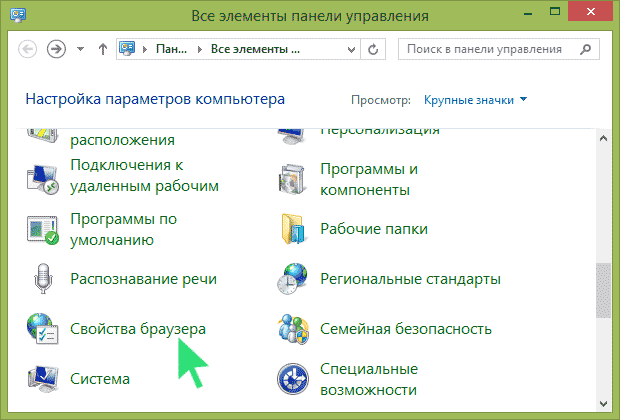
Μεταβείτε στην καρτέλα "Συνδέσεις" και ώθηση "Ρύθμιση δικτύου"
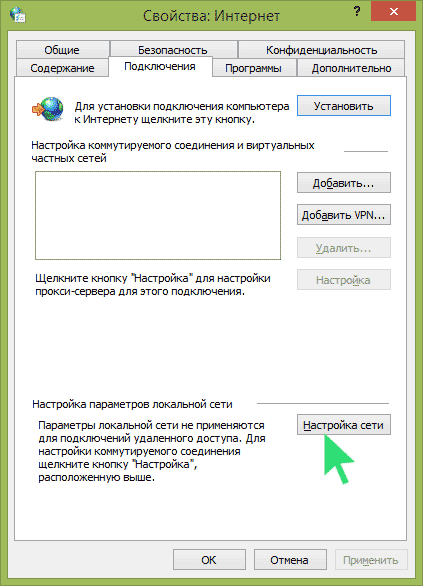
Εάν έχει επιλεγεί η επιλεγμένη καρτέλα "Χρήση διακομιστή μεσολάβησης για τοπικές συνδέσεις"τότε θα πρέπει να μεταβείτε σε "Αυτόματη χρήση παραμέτρων". Και εφαρμόστε τις παραμέτρους.
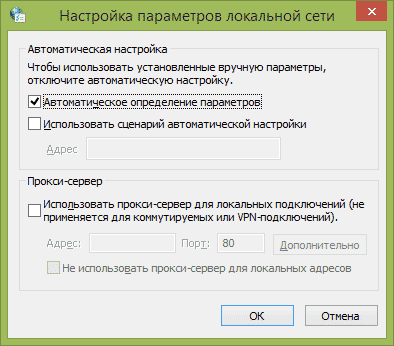
Ωστόσο, εξακολουθούν να υπάρχουν τρόποι επίλυσης του σφάλματος σύνδεσης. Εάν χρησιμοποιείτε το Google Chrome, μπορείτε να διορθώσετε το σφάλμα δαπανώντας τα παρακάτω βήματα:
Μεταβείτε στις ρυθμίσεις Google Chrome και κάντε κλικ "Εμφάνιση προχωρημένων ρυθμίσεων".Στο τμήμα "Δίκτυο" επιλέξτε "Αλλαγή ρυθμίσεων proxy".
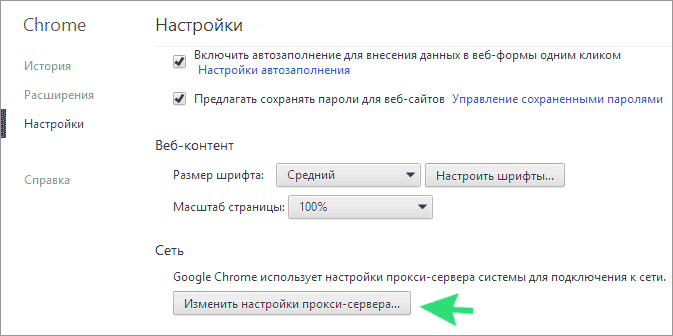
Γεια σε όλους Εξετάστε το θέμα του Διαδικτύου. Είναι δύσκολο να φανταστεί κανείς τώρα έναν χρήστη με έναν υπολογιστή εργασίας, αλλά δεν είναι συνδεδεμένος στο Internet. Το Διαδίκτυο μπορεί να ειπωθεί ότι μας έχει υποδουλώσει. Τουλάχιστον μία φορά την ημέρα, ναι, θα εξετάσουμε αυτόν τον κόσμο απεριόριστων πληροφοριών. Το πιο σημαντικό είναι ότι το Διαδίκτυο συνδέεται. Υπάρχουν πολλοί διαφορετικοί τρόποι για να συνδεθείτε στο Internet, εδώ έχετε Wi-Fi και το συνηθισμένο ενσύρματο Internet και μόντεμ. Όσον αφορά το ενσύρματο Διαδίκτυο, υπάρχουν διάφορες τεχνολογίες πρόσβασης στο Διαδίκτυο. Σε αυτό το άρθρο θα εξετάσουμε τον τρόπο πρόσβασης στον παγκόσμιο ιστό μέσω ενός πληρεξουσίου. Καθίζουμε πιο άνετα, αρχίζουμε.
Τι είναι ένας πληρεξούσιος;
Αλλά πριν ξεκινήσουμε μια επιχείρηση, εμείς, όπως πρέπει, θεωρήστε μια θεωρία. Για όσους ήδη γνωρίζουν, ας ανανεώσουμε τη μνήμη μας, και σε όσους ακούσουν γι 'αυτήν για πρώτη φορά, θα δώσουμε μια χρήσιμη πληροφορία. Έτσι:
Αποδεικνύεται ότι το πληρεξούσιο είναι ένα είδος τεχνολογίας πρόσβασης μέσω ενός διαμεσολαβητή. Ο υπολογιστής μας (από τον οποίο συνδέουμε) είναι ο πελάτης, ο απομακρυσμένος (ο οποίος μας δίνει πληροφορίες) είναι ο διακομιστής. Αλλά στο διάστημα μεταξύ τους, παράξενα, υπάρχει ένας άλλος υπολογιστής και ονομάζεται διακομιστής μεσολάβησης.
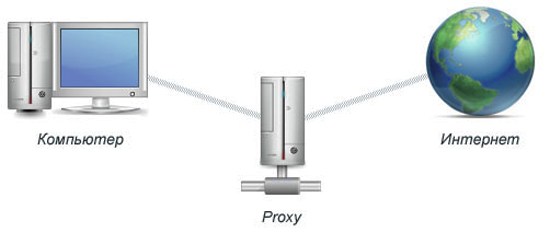
Αμέσως τίθεται το ερώτημα, γιατί τέτοιες δυσκολίες; Λοιπόν, αν βρεθεί, σημαίνει ότι κάποιος το χρειάζεται. Επομένως, ας εξετάσουμε μερικά από τα χαρακτηριστικά που μας παρέχει ένας διακομιστής μεσολάβησης.

Όπως μπορείτε να δείτε ο διακομιστής μεσολάβησης, μας βοηθά να επιλύσουμε ένα ορισμένο εύρος εργασιών. Και η χρήση τους εξαρτάται από το στόχο σας. Είτε θέλετε να γίνετε ανώνυμος, είτε επισκεφθείτε τον ιστότοπο που έχει αποκλειστεί από τον παροχέα σας. Σε μια οργάνωση, για παράδειγμα, οι διακομιστές μεσολάβησης χρησιμοποιούνται για πρόσβαση στο Internet. Χάρη σε ορισμένα προγράμματα, έχει οριστεί ένας διακομιστής μεσολάβησης και εμφανίζεται μια λίστα υπολογιστών και η κυκλοφορία που είναι διαθέσιμη σε αυτά. Αλλά σε αυτό το άρθρο μας ενδιαφέρει περισσότερο η άλλη πλευρά, η πλευρά του πελάτη. Ας υποθέσουμε ότι έχουμε ήδη ένα proxy server εργασίας, ο υπολογιστής μας είναι καταχωρημένος σε αυτό, τώρα πώς μπορούμε να έχουμε πρόσβαση στο Διαδίκτυο;
Πώς συνδέεται διακομιστής μεσολάβησης;
Ως πρόγραμμα περιήγησης χρησιμοποιώ το Google Chrome, το οποίο για τη δουλειά του "εφιστά" τις ρυθμίσεις συστήματος, το ίδιο που χρησιμοποιεί τον Internet Explorer. Πηγαίνετε "Πίνακας ελέγχου" - "Ιδιότητες του προγράμματος περιήγησης".
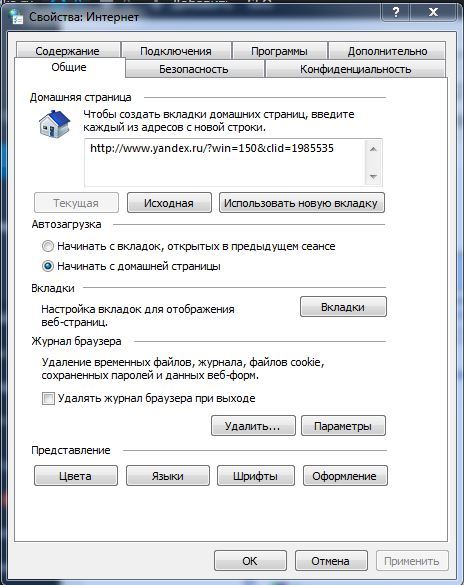
Θα ανοίξει ένα παράθυρο, η προεπιλεγμένη καρτέλα "Γενικά". Για να διαμορφώσετε τον διακομιστή μεσολάβησης, πρέπει να μεταβείτε στην καρτέλα "Συνδέσεις".
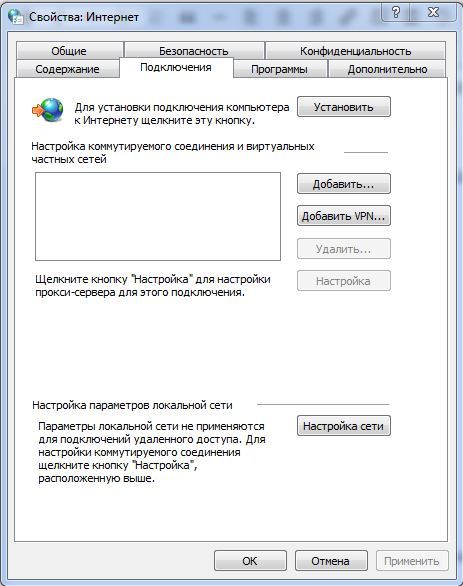
Τώρα στο τρυφερό μέρος του παραθύρου βρίσκουμε το κουμπί "Ρύθμιση δικτύου" και κάντε κλικ σε αυτό.

Το παράθυρο "Ρυθμίσεις LAN" χωρίζεται σε δύο μέρη. Το πάνω μέρος είναι υπεύθυνο για μερικά plug-in scripts εκεί έξω (αλλά δεν μας ενδιαφέρουν τώρα). Το κάτω μέρος είναι ακριβώς όπως είναι στη μονάδα μας. Αρχικά, τοποθετούμε ένα τετραγωνάκι μπροστά από το στοιχείο "Χρήση ..." στο πεδίο διεύθυνσης και ορίστε το γνωστό σε εσάς, τη διεύθυνση του διακομιστή μεσολάβησης. Η διεύθυνση μπορεί να είναι είτε αριθμητική είτε συμβολική, όλα ανάλογα με τον τρόπο διαμόρφωσης του διακομιστή σας. Στην οργάνωσή μου χρησιμοποιείται η συμβολική διεύθυνση. Και ο αριθμός θύρας είναι 8080.
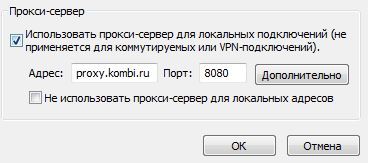
Λοιπόν, κάτι τέτοιο. Τώρα, αν ο οργανισμός σας έχει επίσης εσωτερικούς πόρους, όπως έναν ιστότοπο και τον χρησιμοποιείτε, μην ξεχάσετε να επιλέξετε την επιλογή "Μην χρησιμοποιείτε διακομιστή μεσολάβησης για τοπικές διευθύνσεις", αλλά αποδεικνύεται ότι έχετε πρόσβαση σε τοπικές πληροφορίες μέσω της εξωτερικής διεπαφής.
Από περιέργεια, κάντε κλικ στο "Προηγμένη".
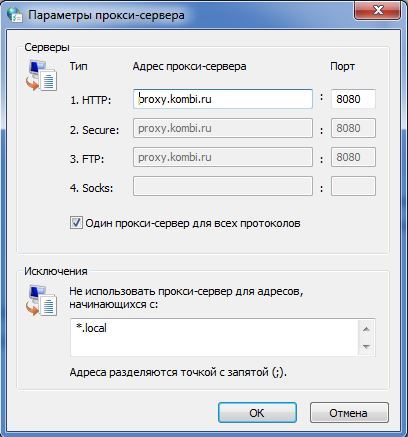
Εδώ θα δούμε ένα παράθυρο με μικρές ρυθμίσεις. Οι ρυθμίσεις βοηθούν τις παραμέτρους εξαιρέσεων και το πεδίο διευθύνσεων διακομιστή μεσολάβησης σε σχέση με άλλα πρωτόκολλα. Στην πραγματικότητα, αν πρόκειται απλά να αποκτήσετε πρόσβαση στο Internet, τότε είναι καλύτερο να μην αγγίξετε τίποτα. Και τότε ακούσια, αυτή η αλλαγή 🙂 Φεύγουμε όπως είναι, κάντε κλικ στο "OK" και προσπαθήστε να μπείτε στο Διαδίκτυο. Αν είναι επιτυχία, τότε σας συγχαίρω. Εάν ξαφνικά η σελίδα δεν φορτώνεται, τότε είναι απαραίτητο να αναζητήσετε προβλήματα στην πλευρά του διακομιστή, αλλά αυτή είναι μια εντελώς διαφορετική ιστορία 😉
Ταξιδεύοντας μέσω του Διαδικτύου χρησιμοποιώντας τον υπολογιστή, το φορητό υπολογιστή ή ακόμα και μια κινητή συσκευή, κάθε χρήστης, αργά ή γρήγορα, αντιμετωπίζει το πρόβλημα της πρόσβασης σε ορισμένους πόρους. Φυσικά, τίθεται αμέσως το ερώτημα, ποιος είναι ο λόγος και πώς να απαλλαγούμε από τέτοια προβλήματα. Ή, για παράδειγμα, στο γραφείο της εταιρείας υπάρχουν πολλοί υπολογιστές και μία πρόσβαση στο παγκόσμιο δίκτυο. Πώς, σε αυτή την περίπτωση, να συνδέονται όλοι οι χώροι εργασίας με το Διαδίκτυο, έτσι ώστε να υπάρχει ταυτόχρονα η δυνατότητα να ελέγχεται η χρήση της κίνησης από κάθε εργαζόμενο; Ναι, και τα ζητήματα ασφάλειας του δικτύου γραφείων από εξωτερική επιρροή (hackers) σε αυτή την περίπτωση, βρίσκονται αμέσως στο προσκήνιο. Η χρήση ενός συγκεκριμένου τύπου σύνδεσης σε τέτοιες περιπτώσεις φαίνεται να είναι η πιο λογική λύση, επομένως θα εξετάσουμε προσεκτικά όλες τις πτυχές της δημιουργίας ενός διακομιστή μεσολάβησης στα Windows 7.
Τι είναι και ποιες λειτουργίες εκτελεί
Όλοι με κάποιο τρόπο έχουν μια ιδέα της διαμεσολάβησης. Συνήθως η έννοια αυτή σχετίζεται με το εμπόριο. Ο διακομιστής μεσολάβησης είναι επίσης ένα είδος ενδιάμεσου φορέα. Αλλά δεν έχει καμία σχέση με το εμπόριο. Μέσω ενός διακομιστή μεσολάβησης, ο οποίος είναι ένα σύνολο προγραμμάτων υπολογιστών δικτύου, ο πελάτης (στοιχείο λογισμικού ή υλικού συστήματος) ζητά δεδομένα από διάφορες υπηρεσίες δικτύου.
Για παράδειγμα, το πρόγραμμα περιήγησης στο Διαδίκτυο μέσω του οποίου ο χρήστης βλέπει τους παγκόσμιους πόρους δικτύου (sites), συνδέεται πρώτα σε ένα διακομιστή μεσολάβησης που κάνει εξωτερικά αιτήματα. Ο διακομιστής ιστού στον οποίο βρίσκεται η απαραίτητη τοποθεσία στέλνει ένα πακέτο πληροφοριών σε απόκριση. Ο διακομιστής μεσολάβησης παράγει αυτό το πακέτο σύμφωνα με τις ρυθμίσεις του και το στέλνει στον πελάτη (πρόγραμμα περιήγησης στο Internet). Ως αποτέλεσμα, ο χρήστης βλέπει τον ιστότοπο που χρειάζεται στην οθόνη. Ταυτόχρονα, μια επίσκεψη σε έναν πόρο συνδέεται εξ ολοκλήρου με μια διαφορετική διεύθυνση από την IP του υπολογιστή από τον οποίο έγινε η αίτηση.
Σε ένα δίκτυο γραφείων, ένας διακομιστής μεσολάβησης συνδέεται μέσω ενός δρομολογητή, ο οποίος σε αυτή την περίπτωση αντιπροσωπεύει ένα σημείο πρόσβασης. Ένας μόνο υπολογιστής συνδέεται απευθείας μέσω της κάρτας δικτύου.
Σύνδεση και ρύθμιση διακομιστή μεσολάβησης στα Windows 7
Ας υποθέσουμε ότι ένας χρήστης θέλει να επισκεφθεί έναν ιστότοπο ανώνυμα ή δεν μπορεί να έχει πρόσβαση σε αυτόν λόγω του αποκλεισμού των διευθύνσεων IP του δικτύου στον οποίο ανήκει ο υπολογιστής του. Είναι απαραίτητο να δημιουργήσετε σωστά μια σύνδεση, δηλαδή να διαμορφώσετε ένα διακομιστή μεσολάβησης. Ανάλογα με το πρόγραμμα περιήγησης στο Internet που χρησιμοποιείται, αυτή η διαδικασία μπορεί να είναι πολυκατευθυντική, αλλά μόνο πριν από το άνοιγμα των ρυθμίσεων διακομιστή μεσολάβησης μέσω οποιουδήποτε προγράμματος περιήγησης. Αν νωρίτερα για διαφορετικά προγράμματα περιήγησης ήταν δυνατή η χρήση εσφαλμένων διευθύνσεων IP, τώρα δεν θα λειτουργήσει, εκτός ίσως από το Mozilla Firefox. Η σύνδεση και η διαμόρφωση ενός διακομιστή μεσολάβησης επηρεάζει τις ρυθμίσεις όλων των προγραμμάτων περιήγησης στο Internet που χρησιμοποιούνται στα Windows 7.
Τρόπος ρύθμισης παραμέτρων του προγράμματος περιήγησης του Internet Explorer
Εξειδικευμένοι πόροι όπου μπορείτε να δείτε τα δεδομένα που χρειάζεστε δωρεάν είναι εύκολο να βρεθούν μέσα από μια αναζήτηση στο Internet. Αρκεί να εισαγάγετε ένα αίτημα, για παράδειγμα, του τύπου "Proxy list". Μερικοί πόροι που φιλοξενούν τέτοια δεδομένα είναι:
- foxtools.ru/Proxy
- proxy-fresh.ru/proxy/
- spys.ru και άλλοι.
Ρύθμιση της λειτουργίας Opera στον υπολογιστή σας
Στις τελευταίες εκδόσεις των ρυθμίσεων του διακομιστή μεσολάβησης του προγράμματος περιήγησης συνδέονται με το σύστημα. Από αυτό προκύπτει ότι η διαδικασία δημιουργίας ενός διακομιστή μεσολάβησης είναι η ίδια όπως και μέσω ενός προγράμματος περιήγησης που χρησιμοποιεί τον πίνακα ελέγχου των Windows 7. Το ίδιο παράθυρο των ρυθμίσεων τοπικού δικτύου θα ανοίξει όπως στην περίπτωση του Internet Explorer. Για να επαληθεύσετε αυτό, επιλέξτε "Opera" ακολουθία "Μενού // Ρυθμίσεις // Περιήγηση / Αλλαγή ρυθμίσεων διακομιστή μεσολάβησης".
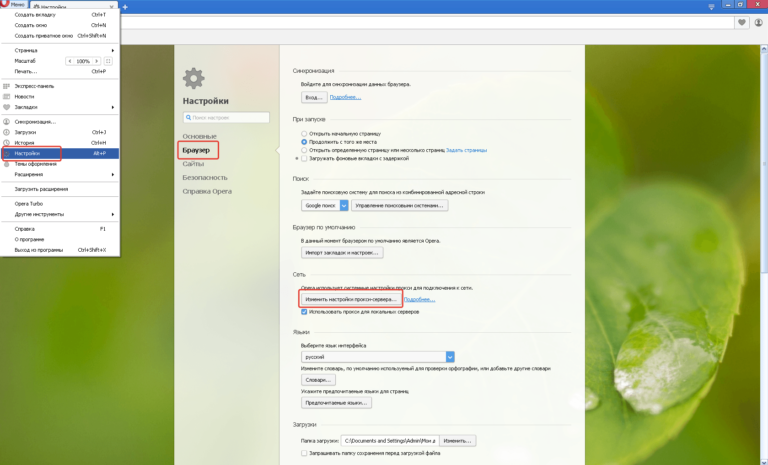
Η διαδικασία αλλαγής των ρυθμίσεων διακομιστή μεσολάβησης στο πρόγραμμα περιήγησης Opera είναι παρόμοια με τον αλγόριθμο που περιγράφεται για τον IE
Πώς να εγγραφείτε στο Google Chrome

Συνεργαζόμαστε με την Yandex
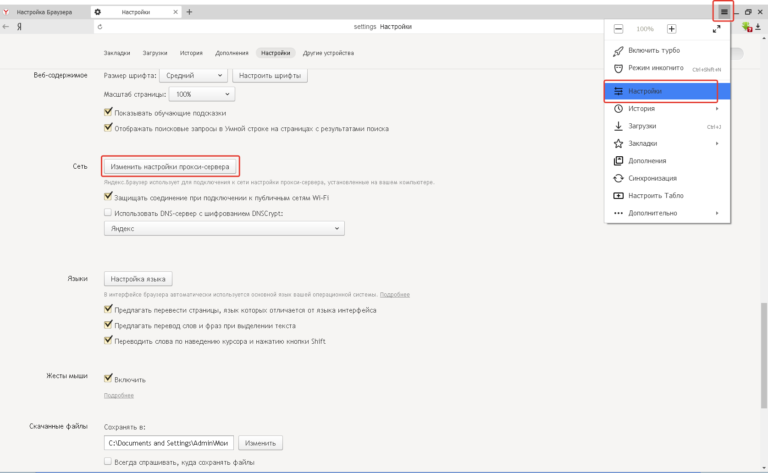
Εγκατάσταση του Mozilla Firefox
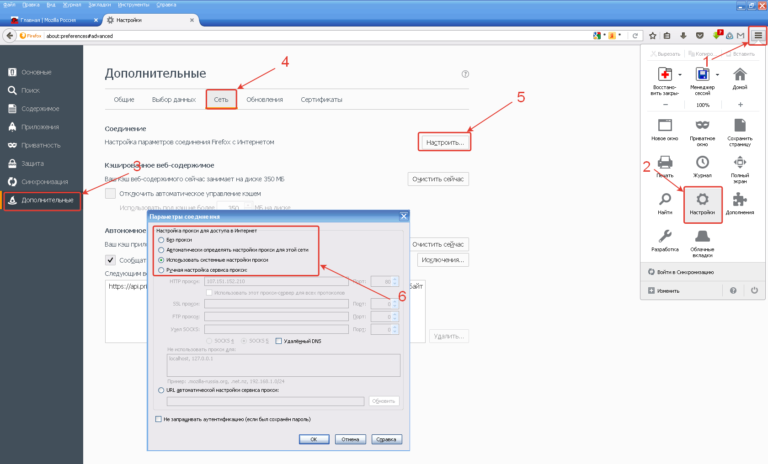
Πώς να ρυθμίσετε το Safari
Επιλέξτε την καρτέλα ρυθμίσεων από την αναπτυσσόμενη λίστα του προγράμματος περιήγησης και, στη συνέχεια, στο παράθυρο που ανοίγει, μεταβείτε στο στοιχείο του μενού "Πρόσθετα", όπου μπορείτε να κάνετε κλικ στο κουμπί αλλαγής ρυθμίσεων διακομιστή μεσολάβησης.
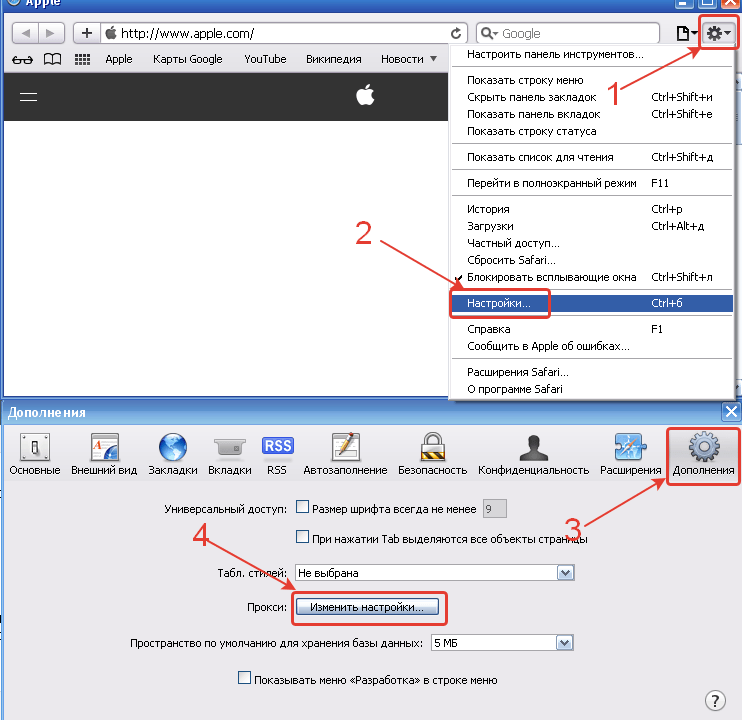
Η μετάβαση στις ρυθμίσεις διακομιστή μεσολάβησης στο μενού πρόσθετων προγραμμάτων περιήγησης Safari διαρκεί 4 βήματα.
Βίντεο: σωστές ρυθμίσεις διακομιστή μεσολάβησης στα Windows 7
Πώς να απενεργοποιήσετε τον πληρεξούσιο
Για να απενεργοποιήσετε τον διακομιστή μεσολάβησης στα προγράμματα περιήγησης, αρκεί να καταργήσετε την επιλογή του πλαισίου στις ρυθμίσεις των ρυθμίσεων δικτύου για να επιτρέψετε τη χρήση του. Στο Mozilla Firefox, μπορείτε να εφαρμόσετε μεμονωμένες ρυθμίσεις.
Εγκαταστήστε πρόσθετα προγράμματος περιήγησης
Οι προσθήκες του προγράμματος περιήγησης χρησιμοποιούνται συχνά για να συνδεθούν με πόρους του Διαδικτύου μέσω διακομιστή μεσολάβησης. Σας επιτρέπουν να παρακάμψετε τους ιστοτόπους αποκλεισμού μέσω της ανακατεύθυνσης της επισκεψιμότητας. Αυτά είναι πρόσθετα όπως το ZenMate, το friGate, το Web Proxy και πολλά άλλα. Για κάθε πρόγραμμα περιήγησης στο Internet μπορείτε να βρείτε περισσότερες από μία επιλογές.
Εξετάστε ως παράδειγμα την εφαρμογή friGate για το Mozilla Firefox. Μετά την εγκατάσταση, στο παράθυρο απέναντι από τη γραμμή διευθύνσεων εμφανίζεται ένα εικονίδιο με το οποίο μπορείτε να επιλέξετε τις απαραίτητες ρυθμίσεις, όπως για παράδειγμα έναν διακομιστή μεσολάβησης για όλους τους ιστότοπους ή την επιλογή πόρων από τη λίστα.
Η αυτόματη καταχώρηση διευθύνσεων διακομιστών DNS μιας σύνδεσης VPN για σύνδεση δικτύου κατά τη χρήση ενός διακομιστή μεσολάβησης δεν δίνει πάντα το επιθυμητό αποτέλεσμα, επομένως συνιστάται η χειροκίνητη διαμόρφωση
Γιατί ο διακομιστής μεσολάβησης δεν λειτουργεί και πώς να το διορθώσετε
Οι ιστότοποι ενδέχεται να μην ανοίξουν όταν δεν είναι διαθέσιμος ένας διακομιστής μεσολάβησης Αυτό σημαίνει ότι ο διακομιστής έχει σταματήσει να λειτουργεί. Αυτό συμβαίνει συχνά όταν χρησιμοποιείτε δωρεάν διακομιστές που μπορούν προσωρινά να δημιουργηθούν. Επίσης, είναι δυνατή η αποτυχία με τα μέγιστα φορτία του διακομιστή. Σε αυτήν την περίπτωση, πρέπει να χρησιμοποιήσετε άλλες διευθύνσεις από λίστες με δωρεάν διακομιστή μεσολάβησης. Τι άλλο; Εάν ο διακομιστής μεσολάβησης έχει ρυθμιστεί λανθασμένα, το Διαδίκτυο δεν θα απαντήσει επίσης, γι 'αυτό πρέπει να δοθεί ιδιαίτερη προσοχή στα ερωτήματα αυτά. Ακολουθήστε τη μέθοδο ρύθμισης που προτείνεται στο άρθρο και το πρόβλημα "Δεν είναι δυνατή η σύνδεση με διακομιστή μεσολάβησης" θα αποφευχθεί στις περισσότερες περιπτώσεις.
Πώς να μάθετε τον διακομιστή μεσολάβησης και τη θύρα
Ο ευκολότερος τρόπος για να μάθετε την διεύθυνση IP του συνδεδεμένου διακομιστή μεσολάβησης, ειδικά αν χρησιμοποιείτε ένα πρόσθετο προγράμματος περιήγησης ή ένα VPN, πληκτρολογήστε "My IP" στη γραμμή αναζήτησης του προγράμματος περιήγησης. Και εξειδικευμένοι πόροι θα είναι κατάλληλοι για το σκοπό αυτό. Όταν συνδέεστε ανεξάρτητα, για να διευκρινίσετε την διεύθυνση IP και τη θύρα του χρησιμοποιούμενου διακομιστή μεσολάβησης, πρέπει να ανοίξετε τις ρυθμίσεις δικτύου, όπως υποδεικνύεται στην περιγραφή της σύνδεσης του διακομιστή μεσολάβησης, και να δείτε τα απαραίτητα δεδομένα. Μπορείτε επίσης να ανατρέξετε στις υπηρεσίες Διαδικτύου.
Στις περισσότερες περιπτώσεις, ο διακομιστής μεσολάβησης σάς επιτρέπει να παρακάμψετε το κλείδωμα και να επισκεφτείτε τους πόρους που σας ενδιαφέρουν, να κατεβάσετε τα απαραίτητα αρχεία χωρίς περιορισμούς, να αποκρύψετε την πραγματική διεύθυνση IP του υπολογιστή κατά την επίσκεψη στο Internet, εξασφαλίζοντας ταυτόχρονα την ανωνυμία του χρήστη. Επιπλέον, η σύνδεση και η διαμόρφωση μιας τέτοιας σύνδεσης δεν θα είναι ιδιαίτερα δύσκολη. Η δήλωση αφορά όχι μόνο τα Windows 7, αλλά και άλλες εκδόσεις αυτού του λειτουργικού συστήματος.